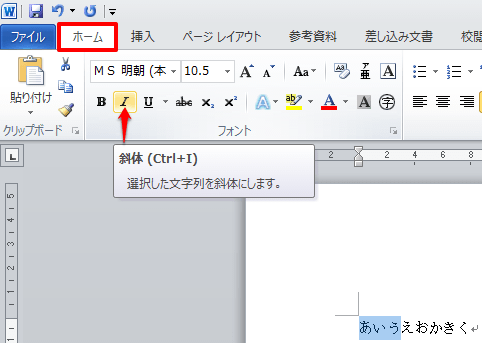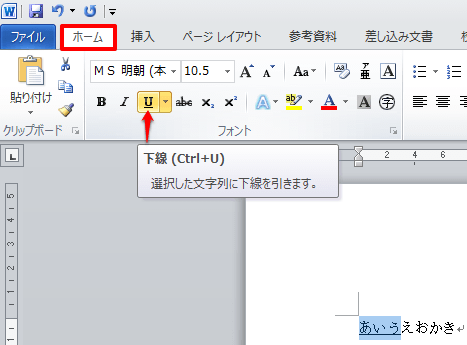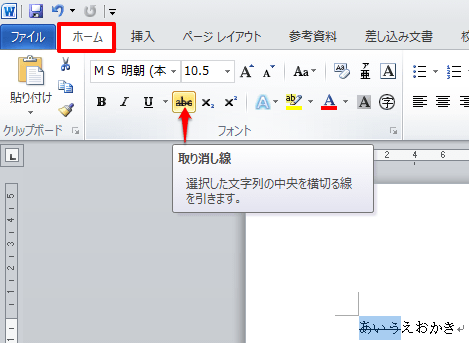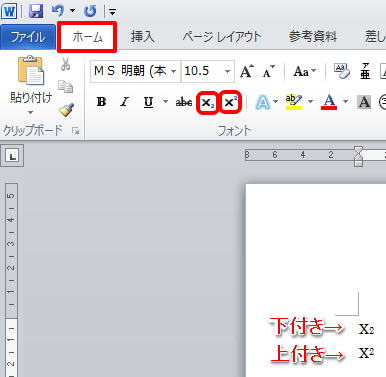フォントサイズ・太字・斜体・下線
Wordでは、文字の大きさや色を自由に変えることができます。
フォントサイズを変えるには
フォントサイズを変えるには、変えたい箇所を範囲選択し、「ホーム」タブの「フォント」グループにある「フォントサイズ」ドロップダウンリストから、任意のサイズを選択します。

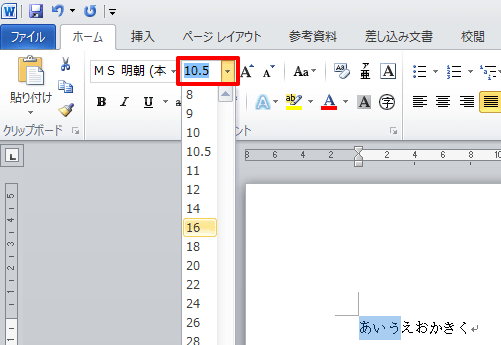
太字にするには
文字を太字にするには、太字にしたい箇所を範囲選択し、「ホーム」タブの「フォント」グループにある「太字」ボタンをクリックします。
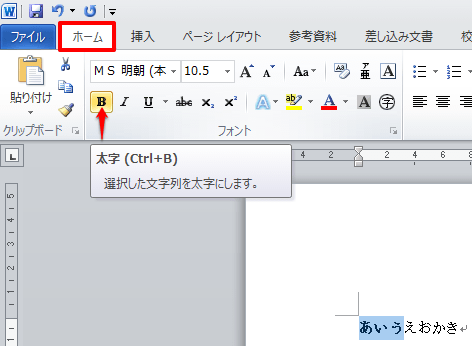
斜体にするには
文字を斜体にするには、斜体にしたい箇所を範囲選択し、「ホーム」タブの「フォント」グループにある「斜体」ボタンをクリックします。
下線を引くには
文字に下線を引くには、下線を引きたい箇所を範囲選択し、「ホーム」タブの「フォント」グループにある「下線」ボタンをクリックします。
「下線」ボタン横の下三角(▼)ボタンを押すと、線種一覧が表示されます。
このリストから、二重線や点線など様々な線種を選べます。
取り消し線を引くには
取り消し線を引くには、取り消し線を引きたい箇所を範囲選択し、「ホーム」タブの「フォント」グループにある「取り消し線」ボタンをクリックします。
下付き・上付きにするには
文字を下付きまたは上付きにするには、変えたい箇所を範囲選択し、「ホーム」タブの「フォント」グループにある「下付き」または「上付き」ボタンをクリックします。
図のように下付き・上付きになりました。